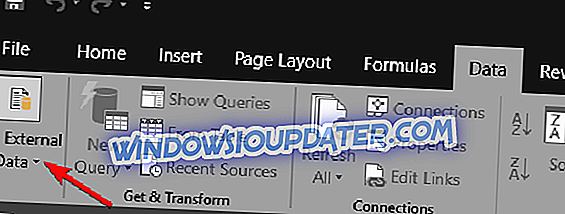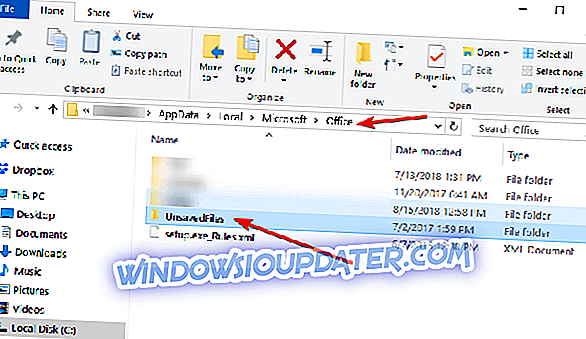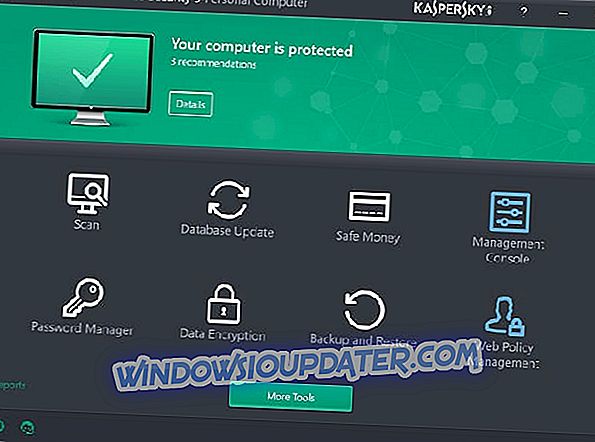Како могу опоравити оштећене ЦСВ датотеке?
- Користите Уницоде УТФ-8 кодирање
- Користите други софтвер за отварање ЦСВ датотеке или Увоз и поправак у Екцелу
- Специфична решења
- Користите Нотепад или Екцел да бисте креирали ЦСВ датотеку и поправили је
- Опоравак помоћу функције Ауторецовер
- Опоравак помоћу ТМП датотеке
- Опоравите оштећену ЦСВ датотеку из претходне верзије
Оштећена ЦСВ датотека је узрокована неколико фактора, укључујући неважеће обликовање, коришћење неважећих знакова, паузе редова унутар поља, између осталог.
ЦСВ датотека, иначе позната као датотека са вредностима одвојеним зарезима, је формат који садржи алфанумеричке податке о структури табеле, али у формату обичног текста.
Такви фајлови имају записе података, од којих је сваки скуп најмање два (или више) поља раздвојених зарезима. Оне се могу увести или извести из софтверских програма као што су Екцел или Опен Оффице Цалц, који похрањују податке у структуру ступца ретка.
Међу узроцима оштећене ЦСВ датотеке су:
- АСЦИИ контролни знакови на крају линије који се не могу исписати
- Раздвојни знакови у тексту ЦСВ датотека
- Преломи линија у пољима која их не садрже двоструке наводнике
- Коришћење неважећих знакова као што су -, (), ., :, * И други
- Празне линије на крају оштећене ЦСВ датотеке која има сепаратор
- Дугачки бројеви који имају водеће нуле
- Неважећи формат ЦСВ датотеке
- ЦСВ датотека не користи УТС (8 кодирање)
Да бисте поправили оштећену ЦСВ датотеку, постоји листа доље наведених рјешења која ће вам помоћи да вратите документ у здравом формату.
Поправите проблеме са оштећеним ЦСВ датотекама
1. Користите Уницоде УТФ-8 кодирање
- Отворите ЦСВ датотеку
- Кликните на Филе> Саве Ас
- Унесите назив датотеке
- Из падајућег менија изаберите Саве ас Филе Типе ЦСВ
- Кликните на Тоолс> го то Веб оптионс
- Идите на Кодирање под Спреми овај документ као
- Изаберите Уницоде (УТФ-8)
2. Користите други софтвер за отварање ЦСВ датотеке или Импорт и поправак у Екцелу
У случају да се бројеви не приказују по потреби, не чувајте ЦСВ датотеку. Можете да користите други софтвер да бисте отворили ЦСВ датотеку, или користите кораке у наставку да увезете оштећену ЦСВ датотеку у Екцел и поправите је.
- Отвори Екцел - нова радна свеска
- Кликните на картицу Подаци
- Изаберите Фром Тект (Од текста) у одељку Гет Ектернал Дата
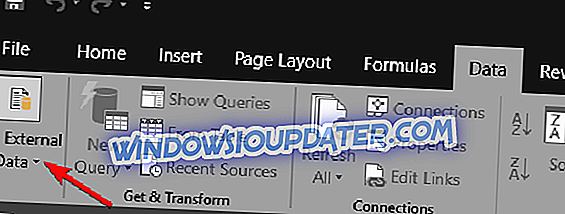
- Прегледајте оштећену ЦСВ датотеку
- Кликните на Увези
- Изаберите Делимитер> Нект
- Изаберите зарез и кликните на дугме Даље
- Кликните на колону која има бројеве> кликните на Текст
- Поновите кораке за све колоне са бројевима> кликните на ОК
Напомена: Урадите горе наведено сваки пут када се датотека отвори у Екцелу.
Користите ФилеВиевер Плус
Ако је потребно да отворите .цсв датотеке (или друге датотеке табеларних табела) у оперативном систему Виндовс 10 и не можете то да урадите, увек можете да користите решења независних произвођача. Препоручујемо ФилеВиевер Плус, универзални прегледач датотека за Виндовс који може отворити и приказати преко 300 различитих типова датотека, укључујући различите врсте презентација као што су .цсв датотеке.
- Преузмите сада ФилеВиевер Плус 3
3. Специфична решења
- Ако су страни знакови оштећени или недостају, користите Гоогле листове или Опен Оффице, Либре Оффице, Нотепад ++ напредне апликације да бисте поправили оштећену ЦСВ датотеку
- Ако добијете поруку о грешци у увозу у којој се каже да „линија 1 има превише колона…“, креирајте нову ЦСВ датотеку са подацима у 14 колона користећи Екцел, Нотепад ++ или друге апликације да бисте опоравили ЦСВ податке
Ако је проблем због употребе АСЦИИ контроле, посебних или додатних знакова раздвајања, урадите следеће:
- Избришите размаке на крају датотеке
- Поправите додатне зарезе из оштећене ЦСВ датотеке брисањем додатних знакова раздвајања који раздвајају поља за руковање и дохватите податке о датотеци
4. Користите Нотепад или Екцел да бисте креирали ЦСВ датотеку и поправили је
Коришћење бележнице
- Унесите текстуалне податке у датотеку са сваким од поља раздвојених зарезом
- Одвојите сваки ред помоћу нове линије
- Сачувајте датотеку користећи .цсв екстензију
Користите Екцел Спреадсхеет
- Унесите податке у Екцел табелу
- Кликните на Филе
- Изаберите Саве Ас
- Изаберите Сачувај као тип
- Изаберите ЦСВ (раздвојени зарезом)
5. Опоравак помоћу функције Ауторецовер
Ова функција се може наћи у програму Екцел. Отворите табелу и потражите прозор Ауторецовер (обично на левом окну прозора). Екран има листу одакле можете да изаберете ЦСВ датотеку. Ради са несачуваним датотекама.
6. Опоравак помоћу ТМП датотеке
Виндовс обично креира привремену (ТМП) датотеку која вам може помоћи да опоравите ЦСВ датотеку ако је она недоступна или оштећена. Да уради ово:
- Идите на место где се налази фасцикла Темп датотека: Ц: УсерсАппДатаЛоцалМицрософтОффицеУнсаведФилес
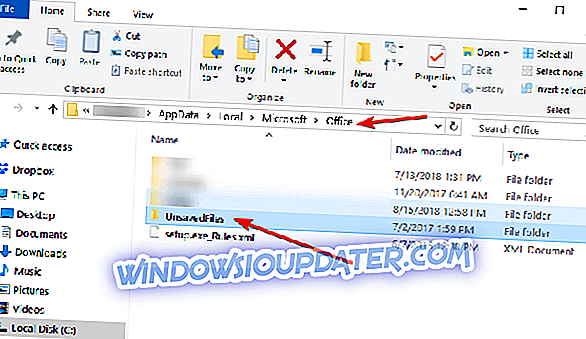
- Претражите Екцел датотеке са .ТМП екстензијом
- Изаберите онај прави тако што ћете проверити податке
- Копирајте и налепите или сачувајте на друго одредиште користећи .ЦСВ проширење
7. Опоравите оштећену ЦСВ датотеку из претходне верзије
Ово решење је корисно када су ЦСВ датотеке сачуване или замењене. Да уради ово:
- Идите на оштећену ЦСВ датотеку и кликните на њу десним кликом
- Изаберите Својства
- Кликните на претходне верзије
- Изаберите последњу верзију пре чувања / замене
- Кликните на дугме Врати (омогућите тачке враћања)
Да ли сте успјели пронаћи рјешење међу овим овдје наведеним? Јавите нам који је за вас радио остављајући коментар у одељку испод.